欢迎您访问我爱IT技术网,今天小编为你分享的电脑教程是office系列之word2010教程:【Word2010中怎样将多个文档合成一个文档【Word2010教程】】,下面是详细的分享!
Word2010中怎样将多个文档合成一个文档【Word2010教程】
经常和Word打交道的朋友肯定会有许多的文件,这些文件都非常重要,有时候可能需要将多个文件合并成一个文件,将2个或3个文件中的内容全部放到一起。当然,如果你手动去复制的话,文件一多就比较麻烦。其实我这里还有个更好的方法,可以帮你快速将多个文档合并在一起,方法简单而有效。下面就与我爱IT技术网一起看看方法吧!
①单击进入“插入”选项卡;

②然后在“文本”选项组中点击“对象”旁边的小三角,在弹出的下拉菜单中选择“文件中的文字”;
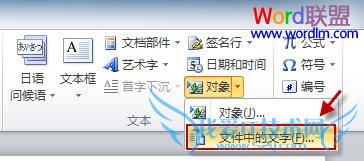
③接着,选择要合并到当前文档中的文件。您可以按住 Ctrl 键来选择不止一个文档。(注意:最上面的文档将最先被合并,所以,如果您想在文档间维持某种顺序,请先对各目标文档进行排列编号。)
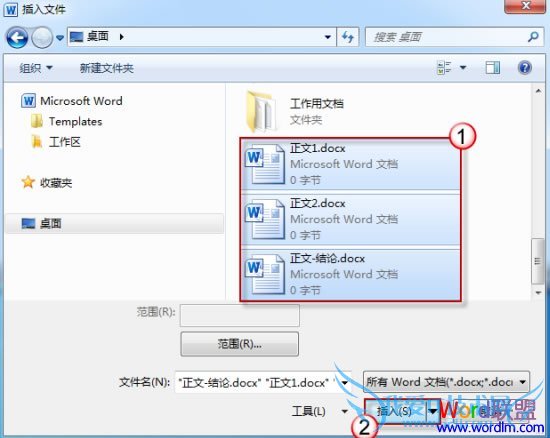
提示:此方法适应于Word2007和Word2010,还有一点,如果将多个文档合并成一个文件的时候,文档中的格式和样式可能会被清除,所以大家切记做好备份哟!
以上就是关于Word2010中怎样将多个文档合成一个文档【Word2010教程】的word2010教程分享,更多电脑教程请移步到>>电脑教程频道。
- 评论列表(网友评论仅供网友表达个人看法,并不表明本站同意其观点或证实其描述)
-
